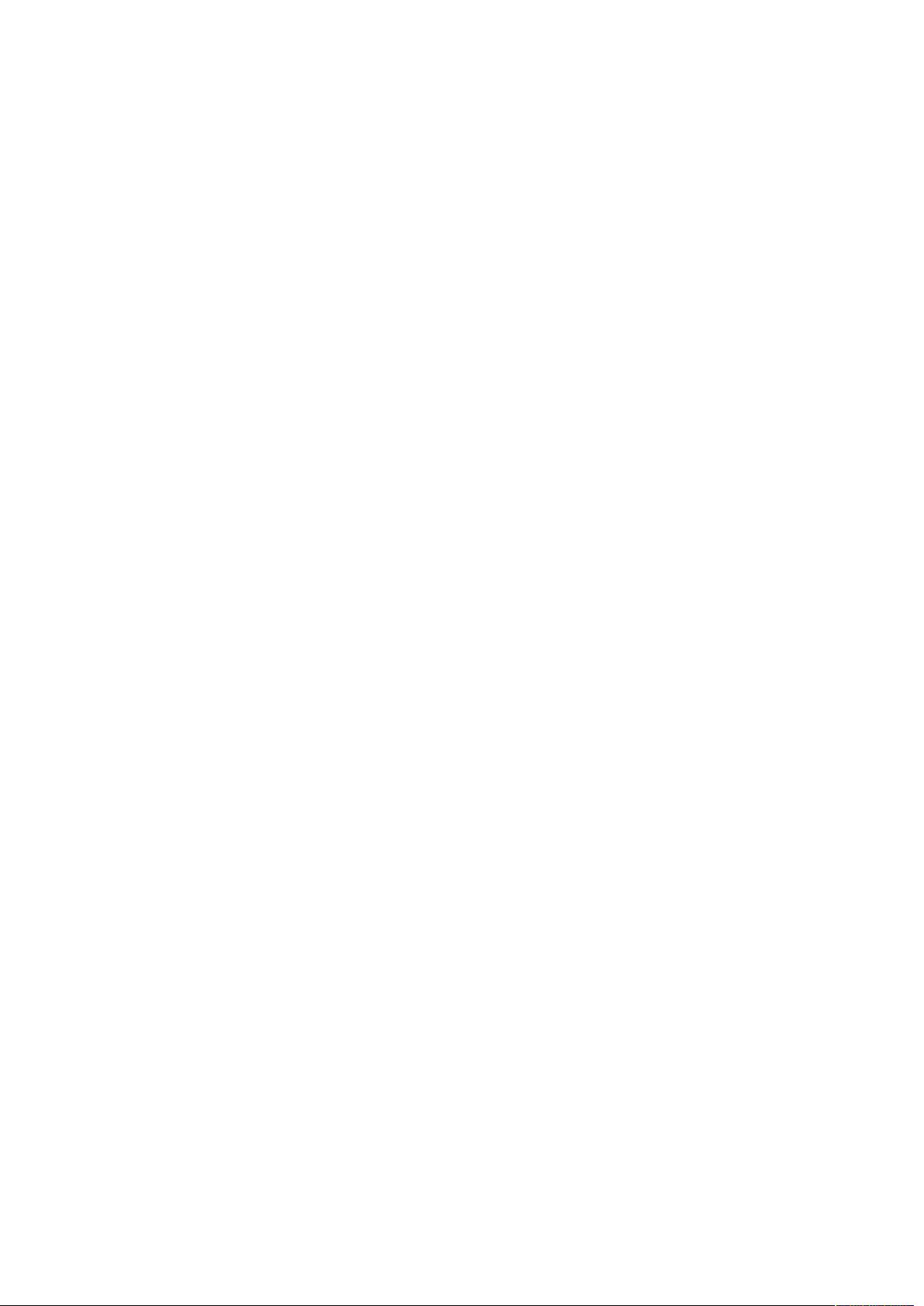Eclipse配置Android开发环境详细步骤
"这篇教程详细介绍了如何配置经典的Android开发环境,包括更新Eclipse、安装ADT插件以及设置Android SDK和Java JDK路径。通过这些步骤,开发者能够成功地搭建一个用于开发Android应用的工作环境。"
在Android开发中,Eclipse是一款广泛使用的集成开发环境(IDE),而ADT(Android Development Tools)是Eclipse的一个插件,专门为Android应用开发提供支持。配置Android开发环境的第一步是确保Eclipse是最新的。这可以通过Help > Software Updates > Find and Install菜单选项来完成,然后搜索并安装新功能。
在教程中,我们首先添加了ADT插件的更新源(https://dl-ssl.google.com/android/eclipse/),然后选择并安装插件。安装完成后,需要重启Eclipse以使更改生效。接着,我们需要配置Android SDK的位置,这是Android应用开发的基础。在Eclipse中,通过Window > Preferences打开设置窗口,找到Android选项卡,然后浏览并选择Android SDK的安装目录。注意,这里不应包含SDK的Tools子目录。
此外,确保Eclipse使用的是与Android SDK兼容的Java JDK版本,通常是Java 6或更高版本。同样在Preferences窗口中,选择Java > Compiler,将Java编译器版本设置为6.0。确认设置无误后,应用更改并关闭设置窗口。
完成上述步骤后,开发者已经具备了使用Eclipse开发Android应用的基本条件。创建新的Android项目非常直观,通过File > New > Project,然后选择Android > Android Project。在此过程中,需要定义项目的基本信息,如项目名称、包名、主活动类名和应用标题。ADT插件会自动生成必要的项目结构和文件,让开发者可以立即开始编写代码。
开发过程包括编写布局XML文件来设计用户界面,编写Java代码实现应用逻辑,并在Eclipse的集成调试环境中进行测试和调试。当应用开发完成后,可以使用Eclipse的构建和部署功能将应用安装到模拟器或实际设备上进行进一步测试。
总结来说,这个经典版的Android开发环境配置教程涵盖了Eclipse与ADT的集成,Android SDK和Java JDK的配置,以及创建Android项目的基本流程。对于初学者和有经验的开发者来说,这都是一个宝贵的资源,有助于快速搭建开发环境并开始构建Android应用。
2016-01-19 上传
2011-10-22 上传
2916 浏览量
2017-11-11 上传
2010-03-08 上传
2014-11-27 上传
2012-04-04 上传
2014-02-14 上传
点击了解资源详情
自由发现者
- 粉丝: 3
- 资源: 22
最新资源
- 构建基于Django和Stripe的SaaS应用教程
- Symfony2框架打造的RESTful问答系统icare-server
- 蓝桥杯Python试题解析与答案题库
- Go语言实现NWA到WAV文件格式转换工具
- 基于Django的医患管理系统应用
- Jenkins工作流插件开发指南:支持Workflow Python模块
- Java红酒网站项目源码解析与系统开源介绍
- Underworld Exporter资产定义文件详解
- Java版Crash Bandicoot资源库:逆向工程与源码分享
- Spring Boot Starter 自动IP计数功能实现指南
- 我的世界牛顿物理学模组深入解析
- STM32单片机工程创建详解与模板应用
- GDG堪萨斯城代码实验室:离子与火力基地示例应用
- Android Capstone项目:实现Potlatch服务器与OAuth2.0认证
- Cbit类:简化计算封装与异步任务处理
- Java8兼容的FullContact API Java客户端库介绍